Strona główna > Zabezpieczenia > Używanie protokołu SSL/TLS > Bezpieczne zarządzanie urządzeniem sieciowym przy użyciu protokołu SSL/TLS > Instalowanie samodzielnie podpisanego certyfikatu dla użytkowników systemu Windows z uprawnieniami Administratora
Instalowanie samodzielnie podpisanego certyfikatu dla użytkowników systemu Windows z uprawnieniami Administratora
Poniższe kroki dotyczą programu Microsoft Internet Explorer. W przypadku korzystania z innej przeglądarki, zapoznaj się z dokumentacją przeglądarki, aby uzyskać pomoc w instalowaniu certyfikatów.
- Wykonaj jedną z następujących czynności:
- Windows 10, Windows Server 2016 i Windows Server 2019
Kliknij .
- Windows 8.1
Kliknij prawym przyciskiem myszy ikonę
 (Internet Explorer) na pasku zadań.
(Internet Explorer) na pasku zadań. - Windows Server 2012 i Windows Server 2012 R2
Kliknij przycisk
 (Internet Explorer), a następnie kliknij prawym przyciskiem myszy ikonę
(Internet Explorer), a następnie kliknij prawym przyciskiem myszy ikonę  (Internet Explorer) na pasku zadań.
(Internet Explorer) na pasku zadań. - Windows 7 oraz Windows Server 2008
Kliknij
 .
.
- Kliknij prawym przyciskiem pozycję Internet Explorer, a następnie kliknij polecenie Uruchom jako administrator.
 Jeśli wyświetlona zostanie opcja Więcej, kliknij Więcej.Jeśli wyświetlony zostanie ekran Kontrola konta użytkownika, kliknij Tak.
Jeśli wyświetlona zostanie opcja Więcej, kliknij Więcej.Jeśli wyświetlony zostanie ekran Kontrola konta użytkownika, kliknij Tak. - Wpisz „https://adres IP urządzenia” w pasku adresu przeglądarki, aby uzyskać dostęp do urządzenia (gdzie „adres IP urządzenia” to adres IP urządzenia lub nazwa węzła przypisana do certyfikatu).
- Kliknij Więcej informacji.
- Kliknij Przejdź do tej strony sieci web (niezalecane).
- Kliknij łącze Błąd certyfikatu, a następnie łącze Wyświetl certyfikat.
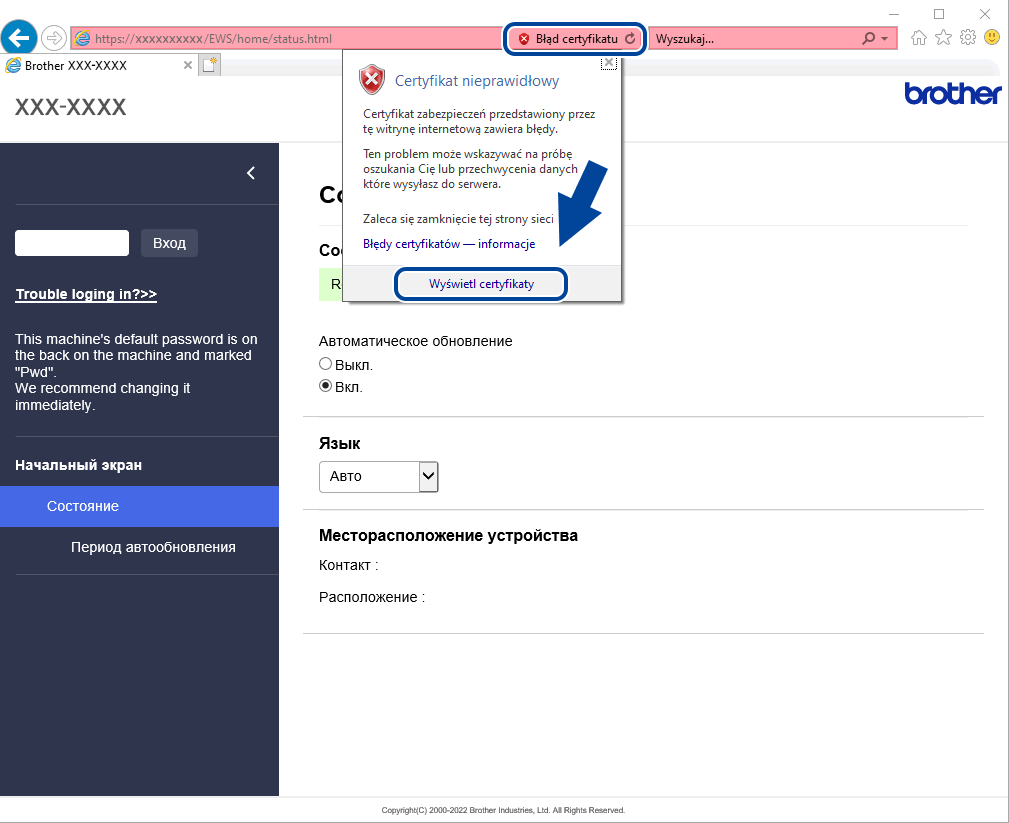
- Kliknij Zainstaluj certyfikat....
- Po wyświetleniu okna Kreator importu certyfikatów kliknij przycisk Dalej.
- Wybierz Umieść wszystkie certyfikaty w następującym magazynie, a następnie kliknij Przeglądaj....
- Wybierz Zaufane główne urzędy certyfikacji, a następnie kliknij OK.
- Kliknij Dalej.
- Kliknij Zakończ.
- Kliknij przycisk Tak, jeżeli odcisk palca jest prawidłowy.
- Kliknij OK.
Czy ta strona była pomocna?




